วิธีแปลอีเมลขาเข้าใน Microsoft Outlook

เรียนรู้วิธีแปลอีเมลขาเข้าผ่าน Microsoft Outlook อย่างง่ายดาย โดยปรับการตั้งค่าเพื่อแปลอีเมลหรือดำเนินการแปลแบบครั้งเดียว
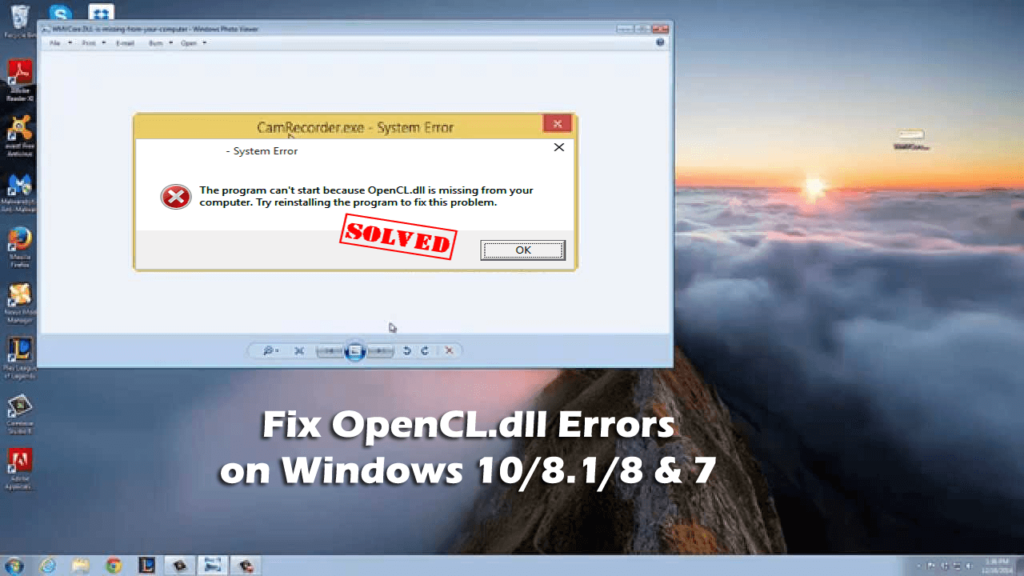
คุณเป็นคนหนึ่งที่กำลังดิ้นรนกับOpenCL.dll ที่ หายไปหรือไม่พบข้อผิดพลาดใน Windows 10 หรือไม่? ถ้าอย่างนั้นคุณก็มาถูกที่แล้ว ตรวจสอบโซลูชันทั้งหมดเพื่อแก้ไขข้อผิดพลาดOpenCL.dll
ไฟล์ DLL มีความสำคัญมากในการดำเนินการโปรแกรมอย่างถูกต้อง แต่บางครั้งอาจเสียหายหรือสูญหาย และผู้ใช้เริ่มพบข้อผิดพลาดต่างๆ ข้อ ผิดพลาด OpenCL.dll หายไปปรากฏขึ้นขณะเปิดโปรแกรมหรือเริ่มคอมพิวเตอร์ Windows
และข้อความแสดงข้อผิดพลาดปรากฏขึ้น เช่น:
OpenCL.dll เป็น ไฟล์สำคัญ และเมื่อไฟล์นั้นหายไป ผู้ใช้จะเริ่มพบข้อผิดพลาดต่างๆ
นอกจากนี้ ไม่สำคัญว่าข้อความแสดงข้อผิดพลาดใดที่คุณได้รับเกี่ยวข้องกับOpenCL.dll เพียงทำตามวิธีแก้ไขด้านล่างเพื่อแก้ไขOpenCL.dll ที่ หายไปหรือไม่พบข้อ ผิดพลาดใน Windows 10/8/7 แต่ก่อนอื่น ให้เรียนรู้สาเหตุที่ทำให้ไฟล์ opencl.dll หายไป ข้อผิดพลาด
สาเหตุของ OpenCL.dll ไม่มีข้อผิดพลาด:
นี่คือสาเหตุทั่วไปบางประการที่ทำให้เกิดปัญหา OpenCL.dll ใน Windows 10, 8.1, 8 และ 7
วิธีแก้ไข ข้อผิดพลาด OpenCL.dll ใน Windows 10, 8.1, 8 & 7
ในหลายกรณี การปฏิบัติตามแนวทางแก้ไขปัญหาด้วยตนเองจะไม่สามารถแก้ไขข้อผิดพลาดและปัญหาของ DLL ได้ นอกจากนี้ยังค่อนข้างเสี่ยงและใช้เวลานาน ดังนั้นหากคุณไม่มีเทคนิคขั้นสูง คุณสามารถใช้DLL Repair Toolได้
นี่เป็นเครื่องมือขั้นสูงที่แนะนำอย่างมืออาชีพ ซึ่งจะสแกน ตรวจจับ และแก้ไขข้อผิดพลาดที่เกี่ยวข้องกับ DLL ต่างๆ โดยอัตโนมัติ ไม่เพียงแค่แก้ไข DLL แต่ยังรวมถึงข้อผิดพลาดอื่นๆ เช่น ข้อผิดพลาดของ รีจิสทรี ข้อผิดพลาดของแอปพลิเคชัน ป้องกันปัญหาพีซี ฯลฯ และยังเพิ่มประสิทธิภาพพีซี/แล็ปท็อปอีกด้วย
รับเครื่องมือซ่อมแซม DLL เพื่อแก้ไขข้อผิดพลาด DLL ต่างๆ ใน Windows
หมายเหตุ:หากคุณไม่สามารถใช้งานระบบของคุณในสภาวะปกติ ให้บูต Windows ในเซฟโหมดเพื่อทำตามขั้นตอนต่อไปนี้
โซลูชันที่ 1: อัปเดตไดรเวอร์อุปกรณ์
ผู้ใช้หลายคนได้รับ OpenCL.dll หายไปหรือไม่พบข้อผิดพลาดขณะเล่นวิดีโอเกมบนพีซี/แล็ปท็อป ดังนั้นให้ตรวจสอบว่าไดรเวอร์การ์ดแสดงผลล้าสมัยหรือไม่จากนั้นอัปเดต
หากต้องการอัปเดตให้ไปที่เว็บไซต์ของผู้ผลิตหรือ เว็บไซต์ ทางการของ Microsoftและตรวจสอบการอัปเดตล่าสุดที่เข้ากันได้กับไดรเวอร์ของคุณและอัปเดต
อย่างไรก็ตาม หากคุณไม่ใช่ผู้เชี่ยวชาญทางเทคนิค ให้ดาวน์โหลดและติดตั้ง Driver Easy เพื่ออัปเดตไดรเวอร์อุปกรณ์ด้วยการอัปเดตล่าสุดโดยไม่มีความเสี่ยงโดยอัตโนมัติ
รับไดรเวอร์ที่ง่ายต่อการอัปเดตและแก้ไขข้อผิดพลาดของไดรเวอร์ได้อย่างง่ายดาย
แนวทางที่ 2: ติดตั้งโปรแกรมอีกครั้ง
หากหลังจากติดตั้งโปรแกรมใดๆ คุณได้รับปัญหาopencl.dll ที่หายไปขอแนะนำให้ติดตั้งโปรแกรมใหม่
การติดตั้งโปรแกรมใหม่อาจมี เวอร์ชัน ไฟล์ OpenCL.dll ที่ถูกต้อง และแก้ไขข้อผิดพลาด
ทำตามขั้นตอนดังนี้:
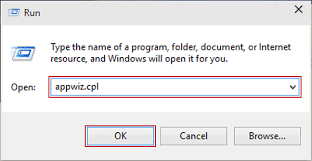
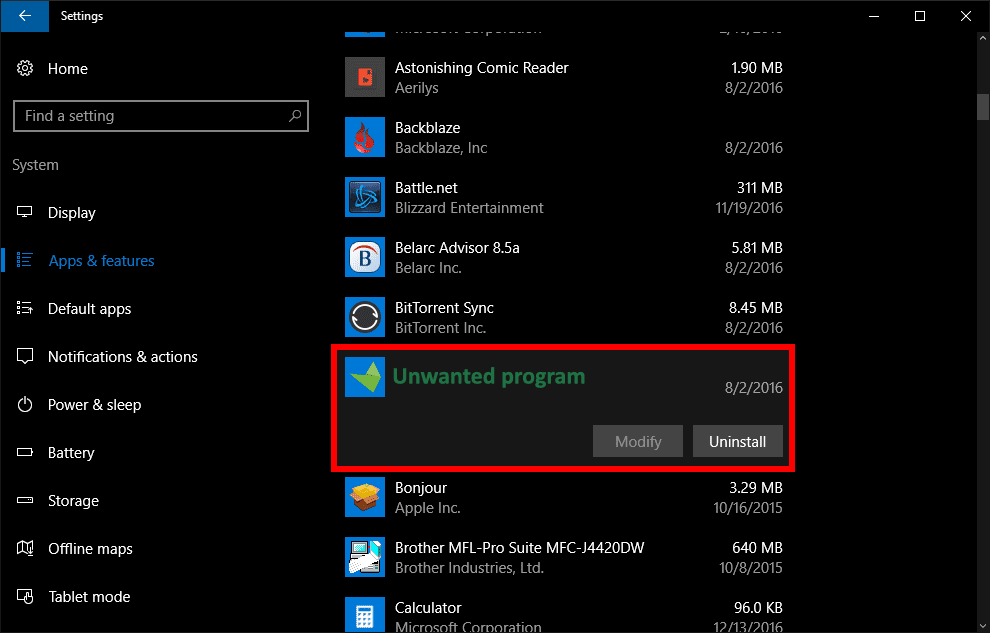
ในหลายกรณี การนำโปรแกรมออกด้วยตนเองจะทิ้งรายการรีจิสตรีบางส่วนและร่องรอยไว้เบื้องหลังซึ่งอาจทำให้เกิดปัญหาต่อไปได้ ดังนั้นในที่นี้ ขอแนะนำให้ใช้เครื่องมือถอนการติดตั้งของบริษัทอื่น เพื่อถอนการติดตั้งโปรแกรมอย่างสมบูรณ์
รับ Revo Uninstaller เพื่อถอนการติดตั้งโปรแกรมใด ๆ อย่างสมบูรณ์
หลังจากถอนการติดตั้งซอฟต์แวร์แล้ว ให้ดาวน์โหลดการตั้งค่าจากเว็บไซต์ทางการแล้วติดตั้งอีกครั้ง หวังว่านี่จะเหมาะกับคุณในการแก้ไขปัญหาOpenCL.dll
โซลูชันที่ 3: เรียกใช้การสแกนไวรัส
ตามที่กล่าวไว้ข้างต้นOpenCL.dll หายไปหรือไม่พบข้อความแสดงข้อผิดพลาดอาจปรากฏขึ้นเนื่องจากการติดไวรัสหรือมัลแวร์
ดังนั้นในที่นี้ ขอแนะนำให้สแกนระบบของคุณให้สมบูรณ์ด้วยโปรแกรมป้องกันไวรัสที่ดี
รับ SpyHunter เพื่อลบมัลแวร์ แอดแวร์ นักจี้เบราว์เซอร์ แรนซัมแวร์และอื่น ๆ โดยสิ้นเชิง
ประมาณว่าโซลูชันที่ให้มานั้นใช้ได้กับคุณในการแก้ไขไฟล์ OpenCL.dll ที่ไม่มีข้อผิดพลาด อย่างไรก็ตาม มีวิธีแก้ปัญหาแบบแมนนวลอื่นๆ เช่นกันที่แก้ปัญหาเกี่ยวกับไฟล์ DLL ที่หายไปใน Windows หากต้องการข้อมูลเพิ่มเติม โปรดไปที่บทความ – แก้ไขข้อผิดพลาด DLL
บทสรุป:
นี่คือทั้งหมดที่เกี่ยวกับ OpenCL.dll ที่หายไปหรือไม่พบข้อผิดพลาดใน Windows 7/8/8.1 และ 10 หวังว่าวิธีแก้ปัญหาที่ให้ไว้จะได้ผลสำหรับคุณในการแก้ไขปัญหา OpenCL.dll
ลองใช้การแก้ไขด้วยตนเองอย่างระมัดระวัง และตรวจสอบว่าข้อผิดพลาดได้รับการแก้ไข หรือใช้เครื่องมือซ่อมแซม DLL อัตโนมัติ เพื่อแก้ไขอย่างง่ายดายและเริ่มใช้พีซี/แล็ปท็อป Windows ของคุณ
หากคุณมีความคิดเห็น ข้อสงสัย หรือข้อเสนอแนะใดๆ โปรดเขียนลงในส่วนความคิดเห็นหรือติดต่อเรา
เรียนรู้วิธีแปลอีเมลขาเข้าผ่าน Microsoft Outlook อย่างง่ายดาย โดยปรับการตั้งค่าเพื่อแปลอีเมลหรือดำเนินการแปลแบบครั้งเดียว
อ่านคำแนะนำเพื่อปฏิบัติตามวิธีแก้ปัญหาทีละขั้นตอนสำหรับผู้ใช้และเจ้าของเว็บไซต์เพื่อแก้ไขข้อผิดพลาด NET::ERR_CERT_AUTHORITY_INVALID ใน Windows 10
ค้นหาข้อมูลเกี่ยวกับ CefSharp.BrowserSubprocess.exe ใน Windows พร้อมวิธีการลบและซ่อมแซมข้อผิดพลาดที่เกี่ยวข้อง มีคำแนะนำที่เป็นประโยชน์
ค้นพบวิธีแก้ไขปัญหาเมื่อคุณไม่สามารถจับภาพหน้าจอได้เนื่องจากนโยบายความปลอดภัยในแอป พร้อมเทคนิคที่มีประโยชน์มากมายในการใช้ Chrome และวิธีแชร์หน้าจออย่างง่ายๆ.
ในที่สุด คุณสามารถติดตั้ง Windows 10 บน M1 Macs โดยใช้ Parallels Desktop 16 สำหรับ Mac นี่คือขั้นตอนที่จะทำให้เป็นไปได้
ประสบปัญหาเช่น Fallout 3 จะไม่เปิดขึ้นหรือไม่ทำงานบน Windows 10? อ่านบทความนี้เพื่อเรียนรู้วิธีทำให้ Fallout 3 ทำงานบน Windows 10 ได้อย่างง่ายดาย
วิธีแก้ไขข้อผิดพลาด Application Error 0xc0000142 และ 0xc0000005 ด้วยเคล็ดลับที่มีประสิทธิภาพและการแก้ปัญหาที่สำคัญ
เรียนรู้วิธีแก้ไข Microsoft Compatibility Telemetry ประมวลผลการใช้งาน CPU สูงใน Windows 10 และวิธีการปิดการใช้งานอย่างถาวร...
หากพบข้อผิดพลาดและข้อบกพร่องของ World War Z เช่น การหยุดทำงาน ไม่โหลด ปัญหาการเชื่อมต่อ และอื่นๆ โปรดอ่านบทความและเรียนรู้วิธีแก้ไขและเริ่มเล่นเกม
เมื่อคุณต้องการให้ข้อความในเอกสารของคุณโดดเด่น คุณสามารถใช้เครื่องมือในตัวที่มีประโยชน์ได้ ต่อไปนี้คือวิธีการเน้นข้อความใน Word




![Fallout 3 จะไม่เปิด/ไม่ทำงานบน Windows 10 [แก้ไขด่วน] Fallout 3 จะไม่เปิด/ไม่ทำงานบน Windows 10 [แก้ไขด่วน]](https://luckytemplates.com/resources1/images2/image-6086-0408150423606.png)
![[แก้ไขแล้ว] จะแก้ไขข้อผิดพลาดแอปพลิเคชัน 0xc0000142 และ 0xc0000005 ได้อย่างไร [แก้ไขแล้ว] จะแก้ไขข้อผิดพลาดแอปพลิเคชัน 0xc0000142 และ 0xc0000005 ได้อย่างไร](https://luckytemplates.com/resources1/images2/image-9974-0408150708784.png)

![[แก้ไขแล้ว] ข้อผิดพลาดของ World War Z – หยุดทำงาน ไม่เปิดตัว หน้าจอดำและอื่น ๆ [แก้ไขแล้ว] ข้อผิดพลาดของ World War Z – หยุดทำงาน ไม่เปิดตัว หน้าจอดำและอื่น ๆ](https://luckytemplates.com/resources1/images2/image-8889-0408150514063.png)
